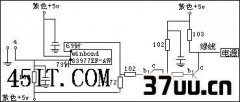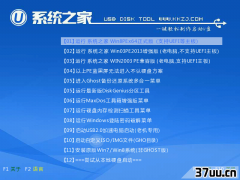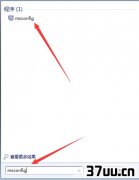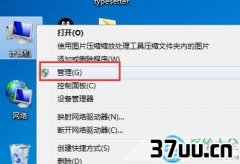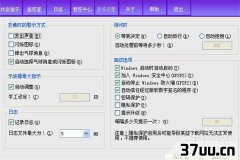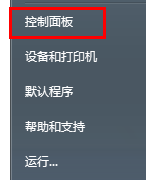电脑摄像头什么牌子好,摄像头电脑安装方法-
我们在日常生活之中,经常会使用到电脑,很多电脑都是带有摄像头的,但是,像一些台式电脑,它们都是没有自带摄像头的,这是需要我们自己来手动安装摄像头的。
当然了,安装摄像头之后当然也会更加的方便,下面呢,小编就给大家介绍电脑摄像头安装方法,其中有两种哦,大家根据自己的情况选择方法!
安装前准备 首先,你应了解你的摄像头是免驱动的,还是需要手动驱动的。
免驱摄像头可以即插即用,而无驱动的需要手动安装,当然大部分是免驱动的,下面先介绍免驱动的安装方法,在向大家较少需要驱动的安装方法。
免驱摄像头安装方法 1.取出摄像头,然后将USB插口插到电脑中的接口中,如果长期使用,建议插在后面板上面。
2.初次使用时,系统可能会搜索驱动来进行安装,免驱的都可以识别,不免驱的也可能会下载文件自动安装驱动,下一次再次插入的时候会好得多。
3.最后,调试一下视频设备,看看如何吧!注:在Win7中,视频画面需要第三方软件才可以显示,所以我们可以在QQ中来查看设备工作状态,在QQ面板中打开视频调试。
4.最后,调试一下视频设备,看看如何吧!注:在Win7中,视频画面需要第三方软件才可以显示,所以我们可以在QQ中来查看设备工作状态,在QQ面板中打开视频调试。
5.切换到视频设置中,等待几秒后你应该会看到视频画面。
显示视频设备启动成功,并且可以看到画面就大功告成!
手动驱动方法 1.如需手动安装驱动,可以将随摄像头所带的光盘插入驱动器读取文件进行安装,或者在网上下载相关驱动程序进行安装。
2.安装完毕后可以按照上面的步骤4来检测视频设备的工作情况,若遇到无法安装或没有驱动程序的问题,可在设备管理器中尝试搜索或者联系售后获取帮助!
好啦,以上的这些内容就是小编为大家编辑整理的有关于两种摄像头,免驱动和驱动摄像头的安装的方法了,小编相信大家也一定都学会了如何安装电脑的摄像头了吧!其实方法一点也不复杂,不过呢,大家最好是要先看好自己的摄像头的款式,在选择其中相应的方法来进行安装。
大家在安装摄像头的过程之中如果遇到小问题的话,也要尽快的找一些业内人士进行解决哦!
版权保护: 本文由 保泽洋 原创,转载请保留链接: https://www.37uu.cn/detail/911.html